Comment nettoyer son Mac ? 3 conseils pour nettoyer son MacBook
Vous avez un Mac depuis un petit moment et il n’est plus aussi rapide que les premiers jours ? Ne vous inquiétez pas, il y a beaucoup de choses que vous pouvez faire pour que votre Mac fonctionne à nouveau comme neuf. Une fois que vous aurez éliminé tous les problèmes sur votre ordinateur, vous obtiendrez un système plus rapide, plus sain et plus productif. Si les Mac sont peu concernés par les virus et les malwares, ils ne sont pas à l’abri d’un stockage excessif de données inutiles. Voici comment y remédier !
Sommaire
Nettoyer le disque dur de votre Mac
Si vous n’avez jamais effectué de nettoyage du système, cela signifie que votre Mac collecte des fichiers inutiles depuis des années. Vous pouvez rapidement nettoyer votre Mac avec ces étapes faciles.
La règle de base est que vous devriez garder un minimum de 15-20% d’espace libre sur votre disque dur principal. Ce n’est qu’une estimation, mais plus vous avez d’espace libre, mieux votre Mac s’en portera. Nous avons listé quelques conseils de base pour récupérer de l’espace disque. À noter que vous pouvez également opter pour des logiciels de nettoyage tout-en-un qui vous simplifieront la tâche. Vous trouverez les avis et les tests de ces derniers sur le site de Martial Desnoyers.
Nettoyer le cache
Vous avez probablement déjà vu ou entendu « Supprimer votre cache » comme conseil de dépannage du navigateur Web. En fait, votre Mac stocke beaucoup d’informations dans des fichiers appelés caches, ce qui permet un accès rapide à ces données et réduit le besoin de les récupérer à partir de la source originale.
Malheureusement, ces fichiers prennent beaucoup de place et au lieu d’accélérer les choses, ils ralentissent parfois votre ordinateur. Par conséquent, si vous voulez donner un coup de pouce à votre système, videz de temps à autre le contenu fichiers du cache.
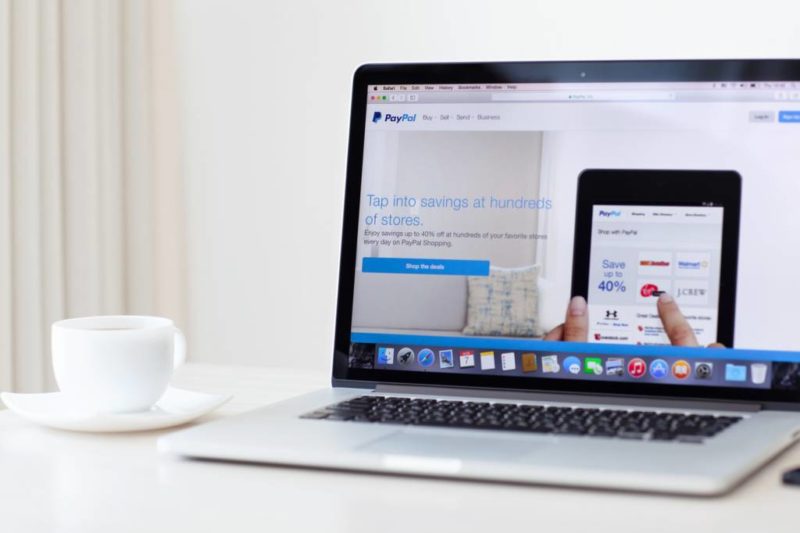
Désinstallez les applications que vous n’utilisez pas
Les applications que vous avez installées sur votre Mac ou Macbook prennent de la place. Et avec le temps, s’il contient beaucoup d’applications différentes, il peut commencer à ramer. Pour nettoyer un MacBook, vous pouvez simplement supprimer toutes les applications que vous n’utilisez plus ou dont vous n’avez plus besoin.
Supprimer les anciennes pièces jointes du courrier
Vous recevez des pièces jointes par e-mail. En téléchargeant beaucoup de ces pièces jointes pour les consulter, regarder l’image ou les lire, vous les stockez dans un dossier qui peut être vite plein à craquer. C’est pourquoi vous devriez faire le ménage dans ces anciens téléchargements de courriels.
Videz la poubelle
Même si vous avez supprimé des fichiers, ils se trouvent dans votre corbeille et occupent beaucoup d’espace de stockage sur votre Mac. Ils n’attendent que d’être complètement retirés. Si vous voulez récupérer votre précieux espace disque dur, vous devez vider la Corbeille régulièrement.
Restez à jour
Apple sort de nouvelles versions de macOS sous forme de mises à jour régulièrement et c’est gratuit, il n’y a donc aucune raison de ne pas vous mettre à jour. Les nouvelles versions contiennent souvent des améliorations de performance et de sécurité pour que votre Mac fonctionne bien et en toute sécurité.
Nous vous conseillons donc de vérifiez périodiquement les mises à jour disponibles et de ne pas ignorer les notifications de mises à jour prêtes à être installées.
Améliorer les caractéristiques physiques de votre Mac
Si après avoir nettoyé le disque dur et fait la dernière mise à jour, votre ordinateur rame toujours, nous vous conseillons d’améliorer les caractéristiques de ce dernier. Pour cela, il y a 2 éléments relativement peu coûteux et faciles à changer sur lesquels vous pouvez intervenir : le disque dur et la mémoire. Certes vous n’obtiendrez pas les performances des derniers PC gamer mais ces deux éléments peuvent sérieusement booster votre système et résoudre vos problèmes de ralentissement.
Remplacez votre disque dur Mac par un SSD
Passer d’un disque dur traditionnel à un disque dur SSD compatible PC et Mac est la meilleure chose que vous puissiez faire pour améliorer les performances d’un Mac vieillissant. Vous risquez d’être étonné par l’énorme impact qu’il a sur les performances.
Ajouter plus de mémoire (RAM)
Pendant que votre ordi est ouvert pour remplacer votre disque dur, profitez-en pour ajouter de la mémoire. Comme le remplacement d’un disque dur, ajouter plus de mémoire est un processus simple qui va booster votre ordinateur.
Tout d’abord, vous devez trouver le bon type de barrette mémoire pour votre modèle de Mac. La marque n’a pas beaucoup d’importance pourvu que le matériel soit compatible, assurez-vous simplement d’acheter la bonne quantité, le bon type et la bonne vitesse. Apple dispose d’une page d’assistance pratique qui affiche les spécifications de mémoire pour une variété de modèles, ainsi qu’un guide illustré pour remplacer les barrettes de votre unité centrale.
Normalement avec ces quelques conseils, votre Mac a pu retrouver une seconde jeunesse. Nous espérons que vous pourrez profitez pleinement de votre ordinateur et que vous apprécierez le gain de vitesse !

